Berikut panduan Order VPN Remote Untuk Remote API
- Masuk ke Dashboard https://dash.idtunnel.com
- Klik Menu Order -> VPN Remote
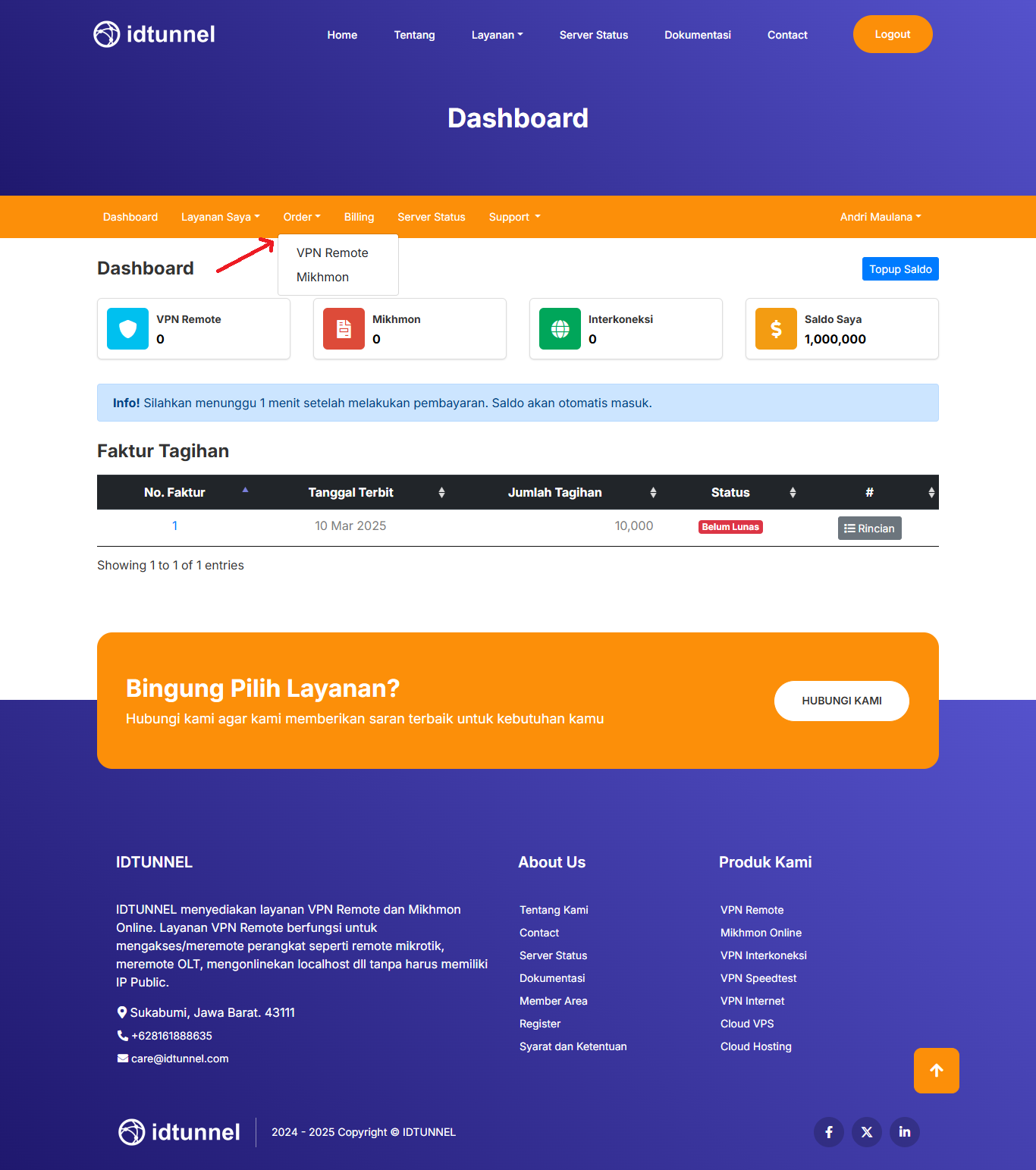
- Kamu akan diarahkan ke halam formulir order VPN Remote
- Isi Formulir Order VPN Remote
- Username : Isi username VPN sesuai keinginan. Jangan Gunakan Username Mikrotik
- Password : Isi password VPN sesuai keinginan. Jangan Gunakan Password Mikrotik
- Port : Isi 8728 atau kamu bisa lihat Port Winbox di Mikrotik pada Menu IP -> Services -> Winbox
- Server : Pilih server yang diinginkan
- Durasi : Masa aktif yang diinginkan
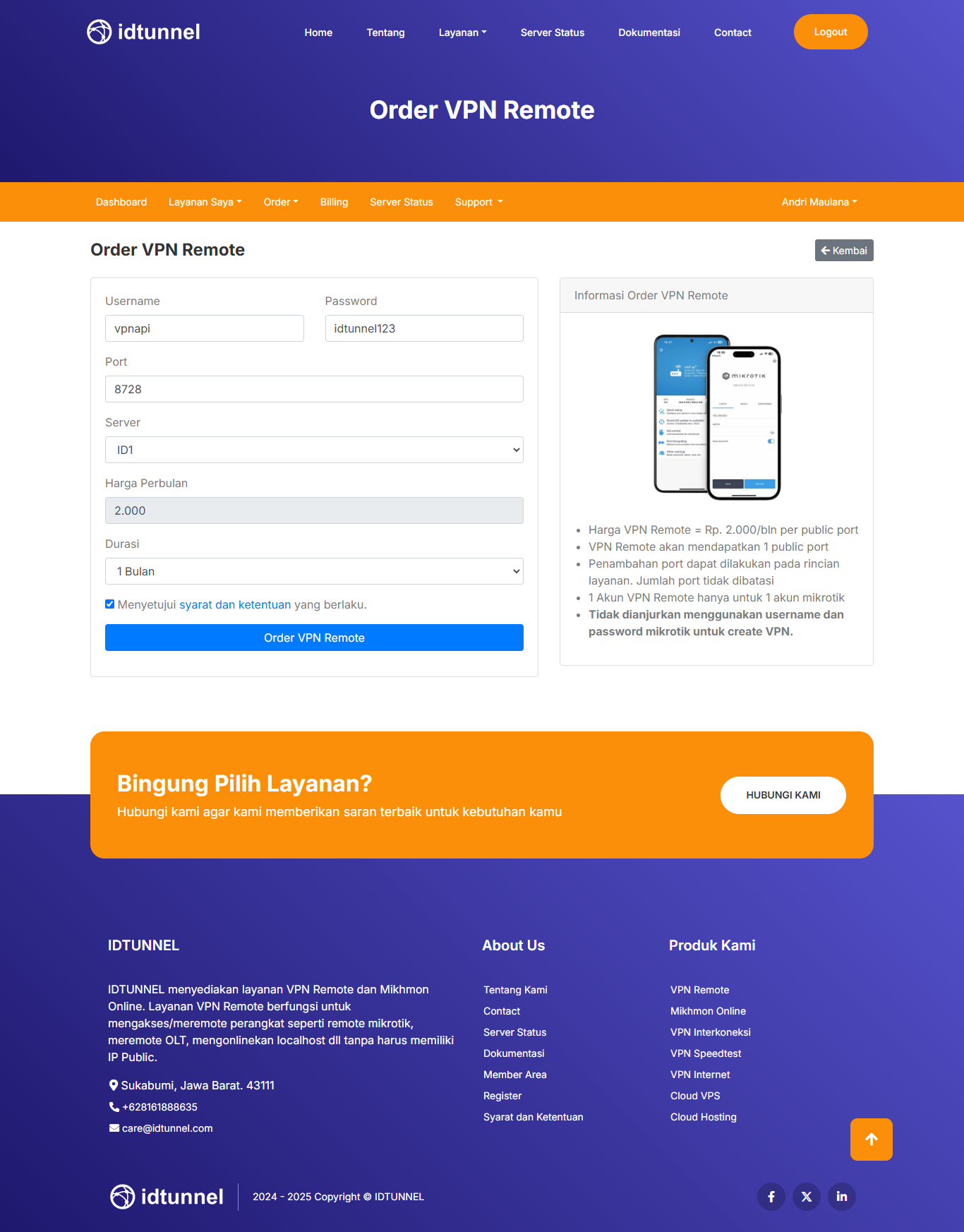
- Klik Tombol Order VPN Remote
- Kamu akan diarahkan ke halaman VPN Remote Detail
- Klik Tombol Script Instalasi
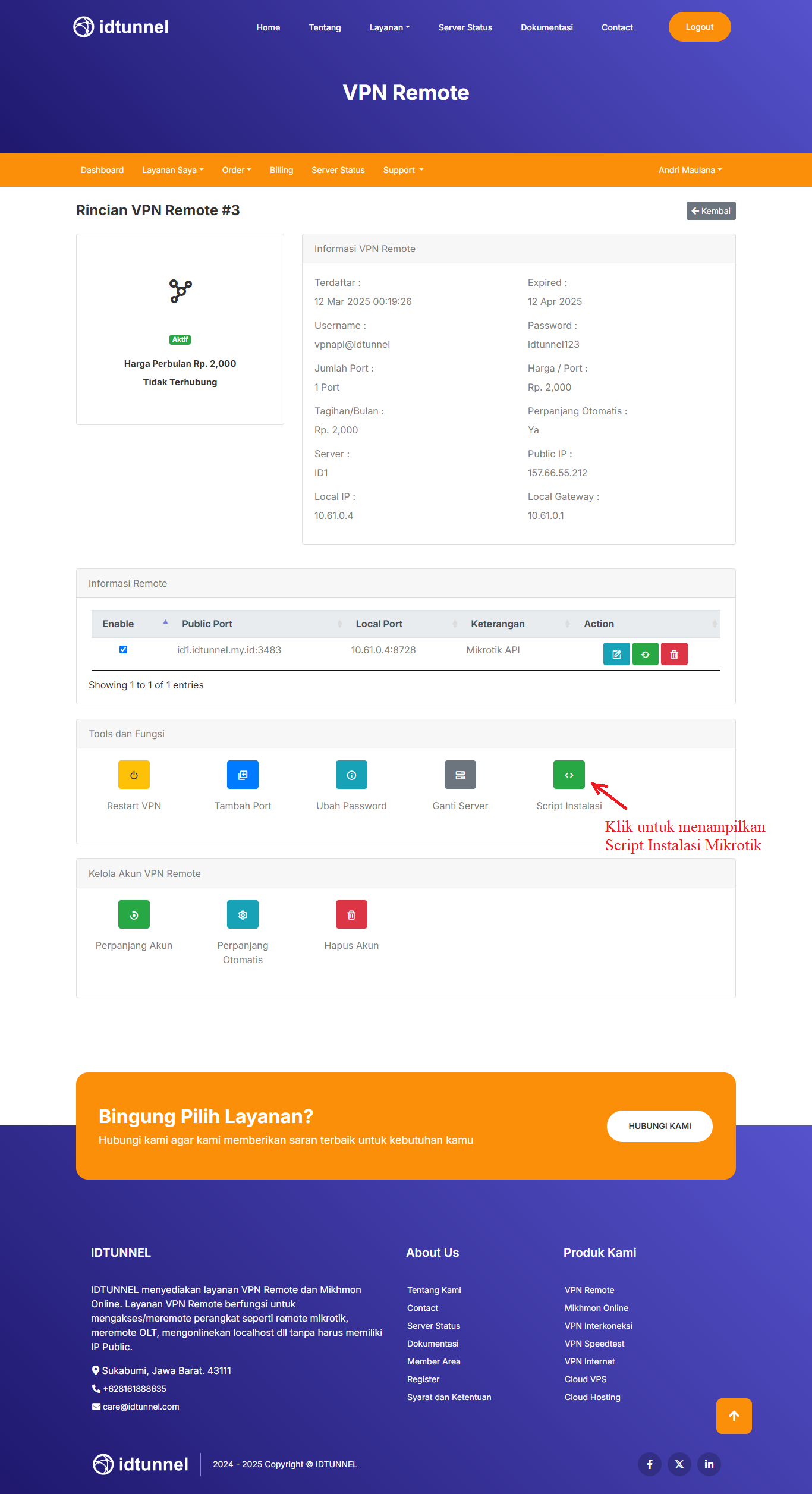
- Copy seluruh script yang disediakan
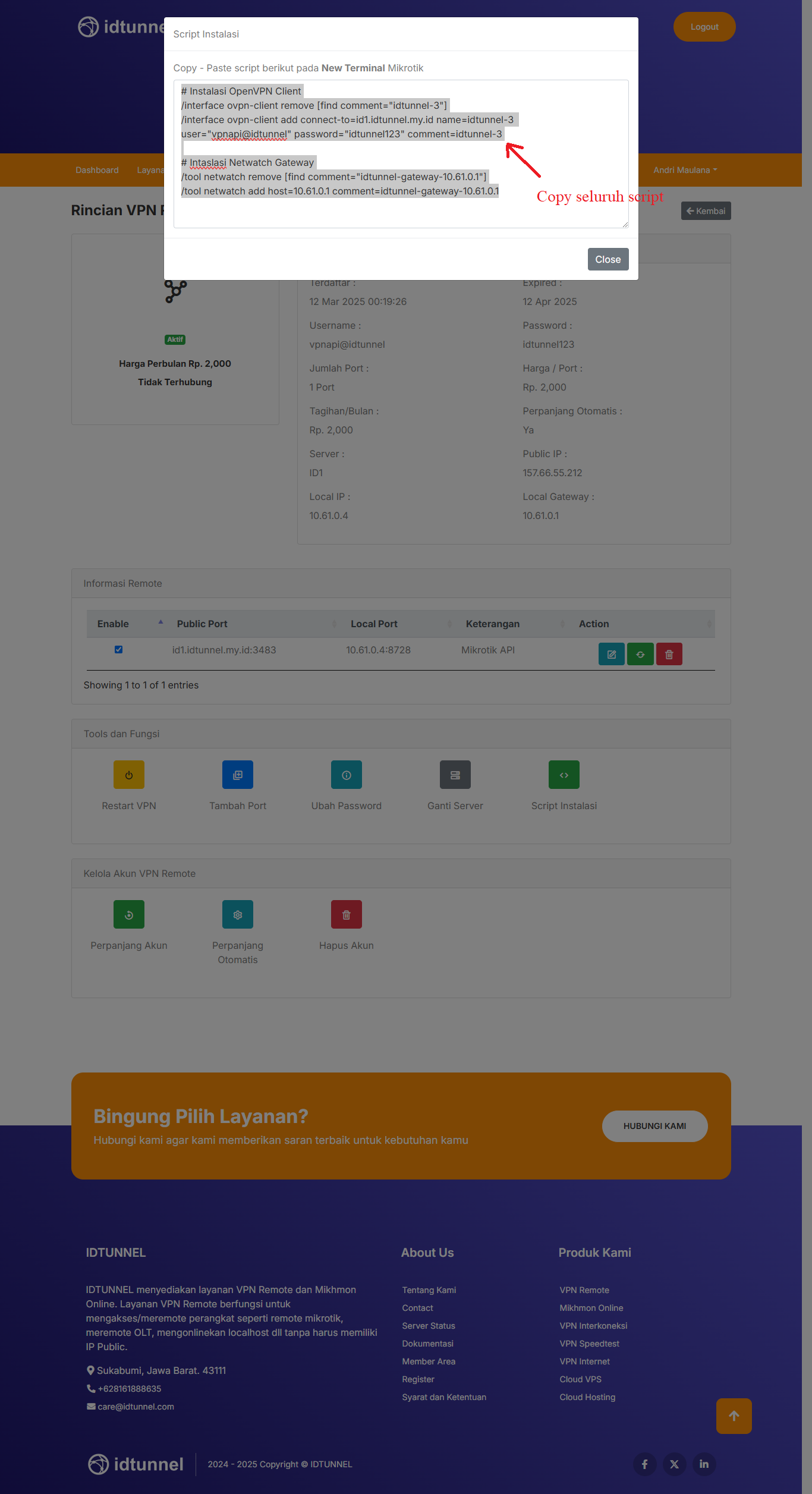
- Masuk ke Winbox Mikrotik kamu
- Klik menu New Terminal dan kemudian Paste Script Instalasi yang telah dicopy sebelumnya
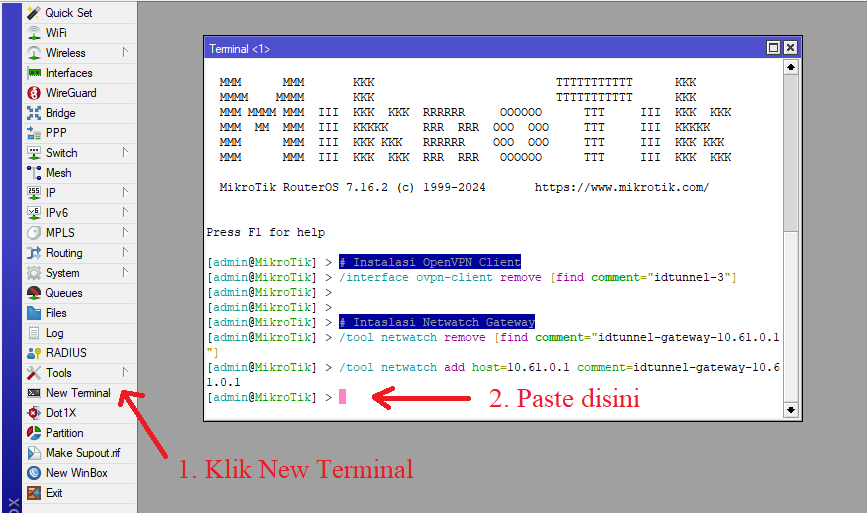
- Jika sudah di Paste, masuk ke menu Interfaces dan perhatikan pastikan sudah ada Interface VPN Client dan statusnya Running (R)
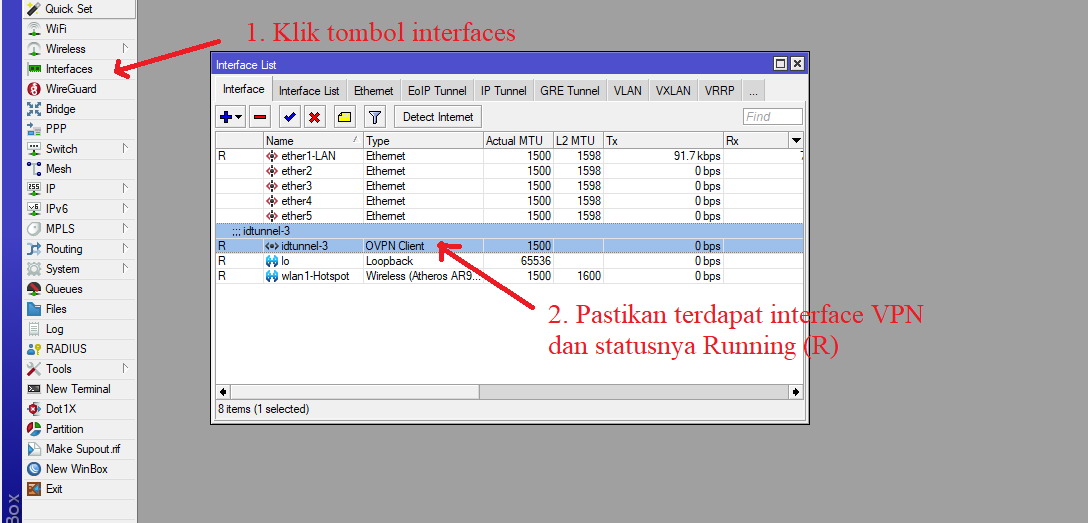
- Setting pada mikrotik telah selesai, sekarang kamu dapat menginput public port pada IP Mikrotik di aplikasi kamu. Lihat Informasi Remote dan gunakan Public Port untuk address pada browser
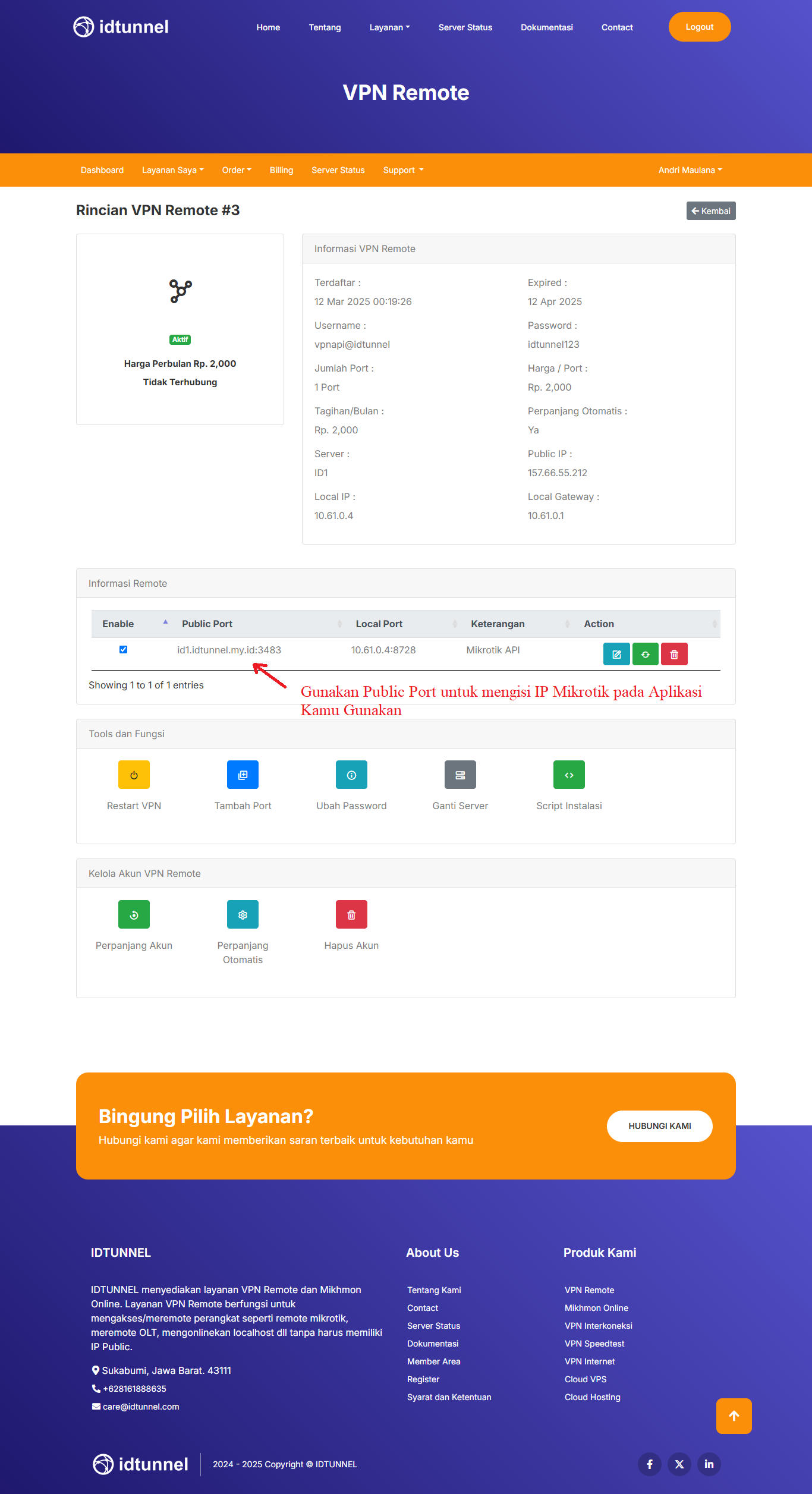
- Sebagai contoh, untuk penerapan API pada Mikhmon, kamu dapat melihat gambar dibawah ini
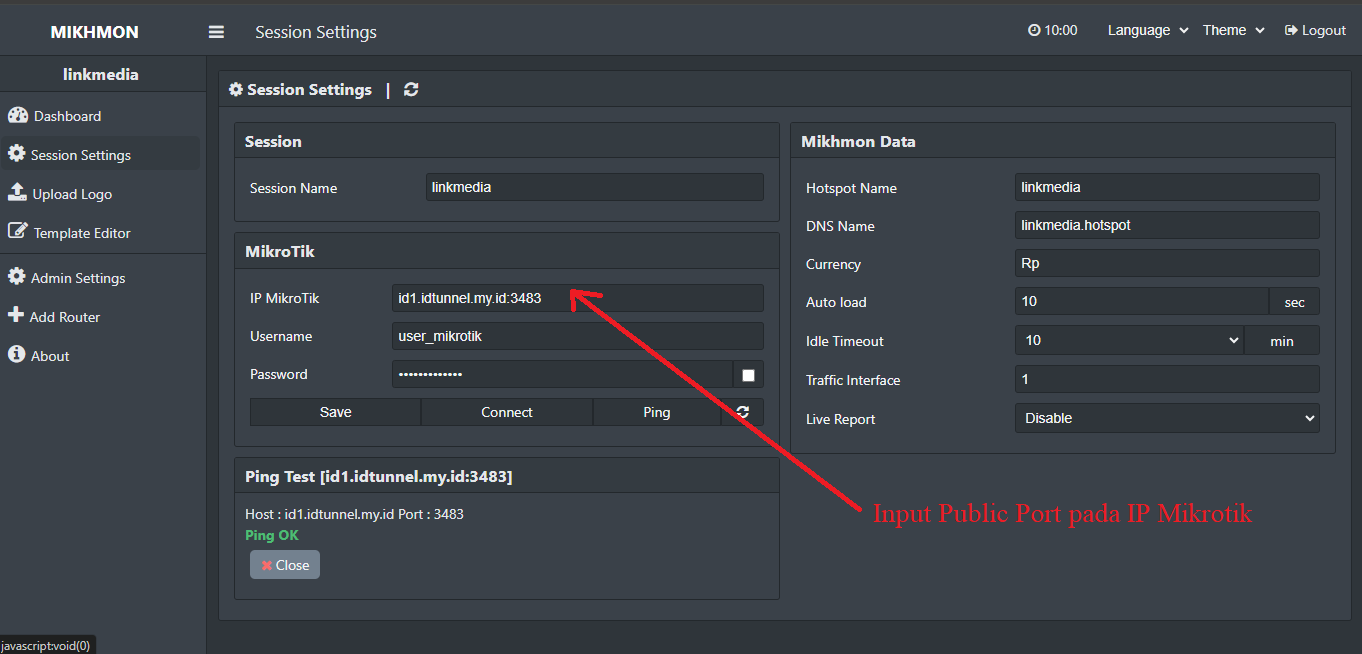
Demikian panduan Order VPN Remote Untuk Remote API di IDTUNNEL. Jika mengalami kendala, kamu dapat menghubungi kami di halaman Contact